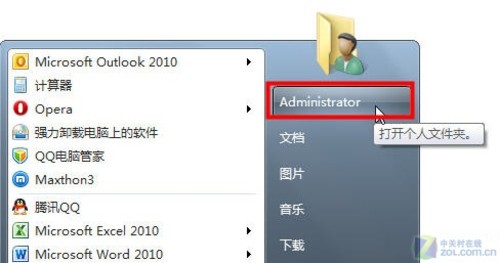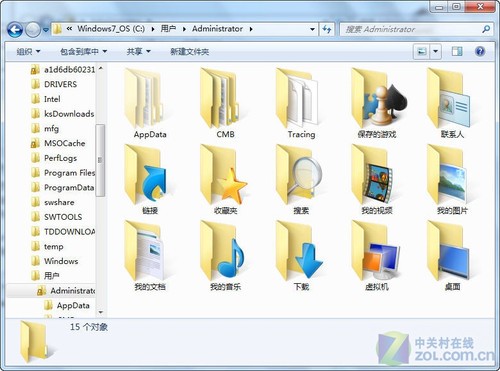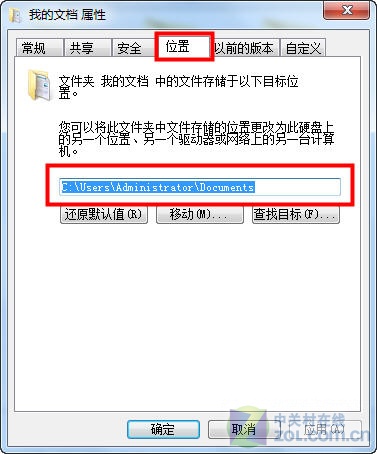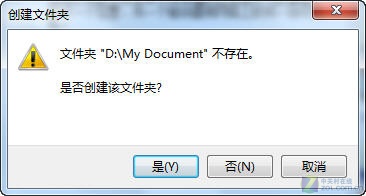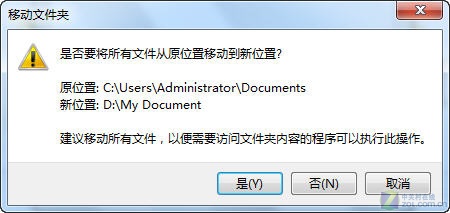Windows系統的“我的文檔”用來保存一些重要的文件,比如我的文檔,我的圖片,我的視頻和我的音樂等,操作起來非常方便,但我的文檔的保存位置默認在C盤上,當保存的文件越來越多,就會發一系統盤的空間會越來越小,這樣就會影響系統的運行速度。下面小編就教大家如何來修改Windows 7系統中我的文檔的保存位置,把其移動到非系統盤上,以免影響系統的運行速度。
打開“我的電腦”,進入“C:\Users\你的用戶名”文件夾,或者在開始菜單中點擊右上角你的登錄名,打開個人文件夾。
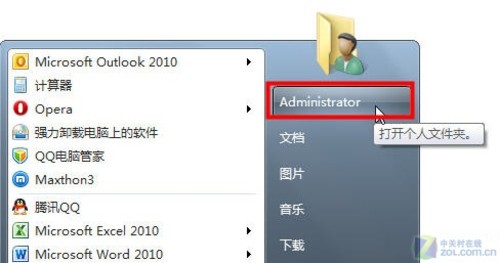
點擊登錄用戶名打開個人文件夾
默認狀態下,我的文檔、我的圖片、我的視頻、我的音樂和下載這幾個文件夾都保存在此目錄中。
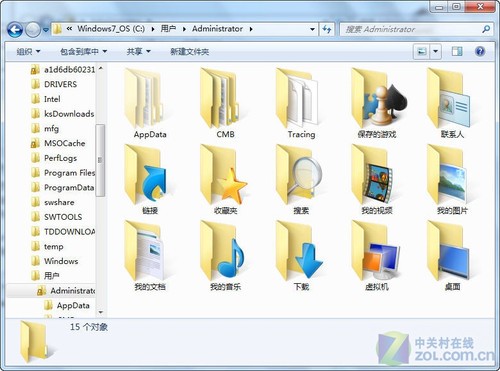
右鍵點擊我的文檔,打開“屬性”對話框,切換到“位置”選項卡,輸入你要保存的文件夾地址,例如 D:\My Document ,然後點擊確定保存修改。
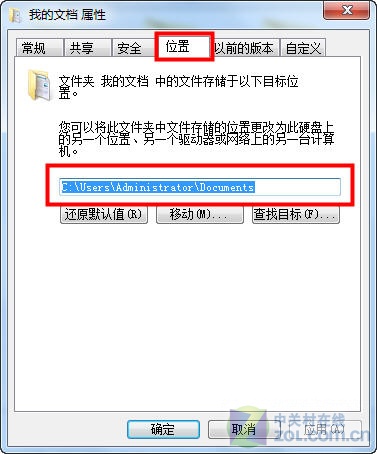
如果新設置的文件夾還沒有創建,系統會彈出對話框提示我們,選擇“是”。
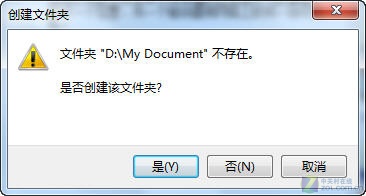
最後,系統還會提示我們“是否要將所有文件從原位置移動到新位置”,這裡仍然選擇“是”。
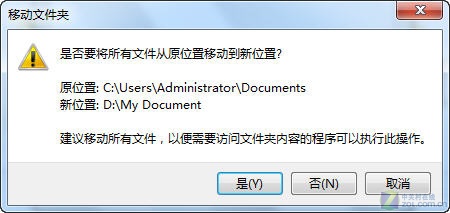
等待系統將我的文檔中的所有文件都移動到新目錄後,就完成了修改我的文檔保存位置的操作。同樣,我的圖片、我的視頻、我的音樂和下載幾個文件夾,都可以用這個方法來修改保存位置。